Czym jest VPN? Zalety i wady wirtualnej sieci prywatnej VPN

Czym jest VPN, jakie są jego zalety i wady? Omówmy z WebTech360 definicję VPN oraz sposób zastosowania tego modelu i systemu w praktyce.
Czy prędkość internetu w Twojej domowej sieci Wi-Fi nie spełnia Twoich oczekiwań? Istnieje stosunkowo tanie i proste rozwiązanie tego problemu: adapter Powerline .
Problem: Twoja sieć Wi-Fi nie jest wystarczająco szybka
Prędkość Wi-Fi znacznie wzrosła na przestrzeni lat wraz z wprowadzeniem nowszych standardów, takich jak Wi-Fi 6 (a teraz Wi-Fi 7 ), a dostawcy usług internetowych (ISP) zwiększyli prędkość bezpośrednio u źródła. Jednak nadal istnieją problemy nieodłącznie związane z połączeniami Wi-Fi.
Sygnały Wi-Fi są podatne na zakłócenia ze strony innych urządzeń bezprzewodowych oraz przeszkód fizycznych, takich jak ściany i meble. Mogą być one również negatywnie zakłócane przez pobliskie sieci Wi-Fi w gęsto zaludnionych obszarach. Co więcej, sygnał Wi-Fi docierający do konkretnych urządzeń jest również w dużym stopniu zależny od ich lokalizacji. To z kolei może prowadzić do powstawania „martwych stref Wi-Fi” ze słabą łącznością.
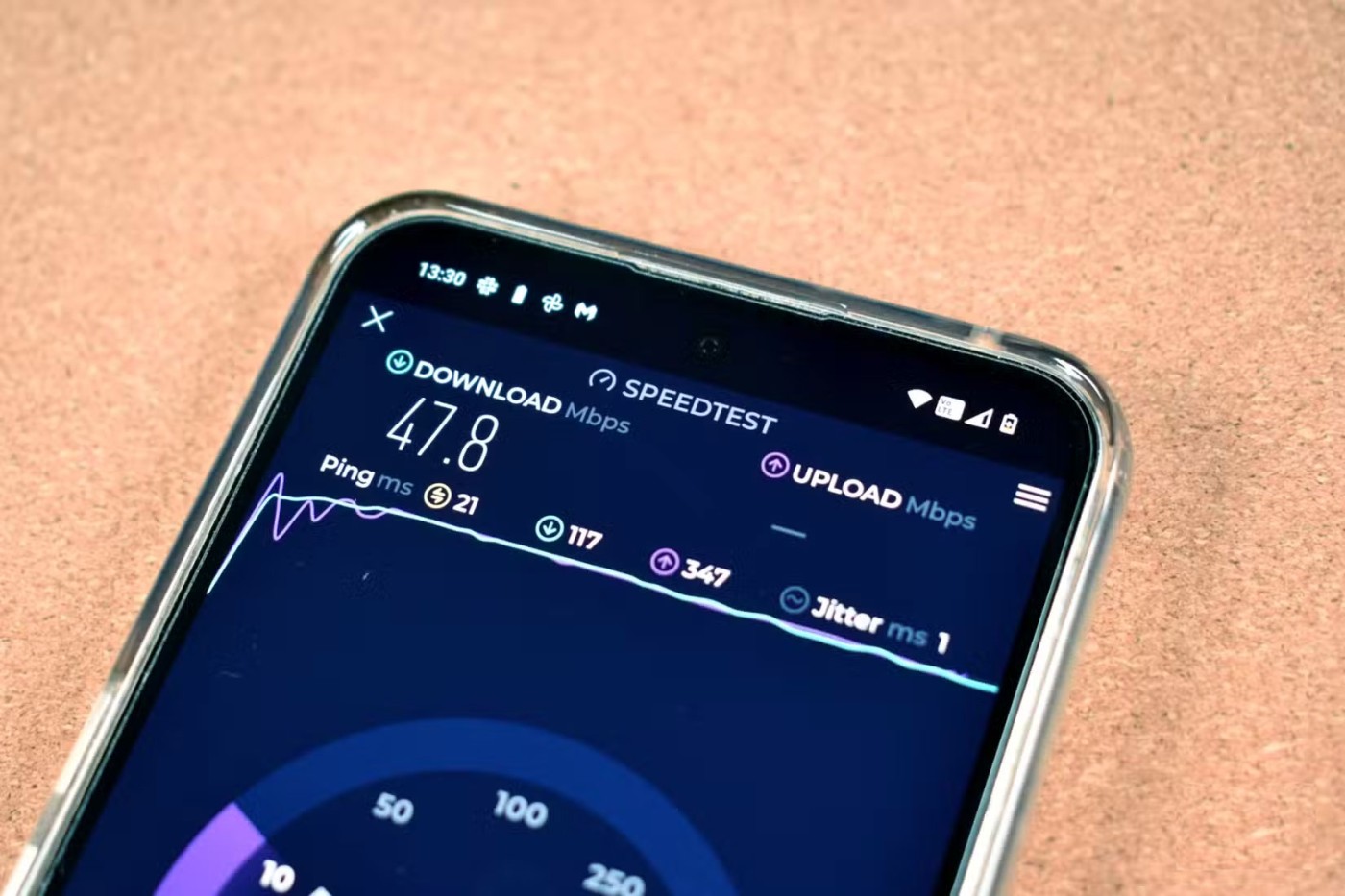
Sieci Wi-Fi charakteryzują się również wyższym opóźnieniem niż połączenia fizyczne, takie jak Ethernet , co może zmniejszać czas reakcji w czasie rzeczywistym. Dlatego gry wideo online i spotkania online czasami charakteryzują się bardzo niewielkim opóźnieniem.
Właściciele domów próbowali rozwiązać te problemy na dwa sposoby: dodając do sieci wzmacniacz sygnału Wi-Fi lub system Wi-Fi mesh. Wzmacniacz sygnału Wi-Fi działa jak wzmacniacz sygnału, przechwytując istniejący sygnał Wi-Fi i retransmitując go. W ten sposób użytkownik końcowy może wybrać z listy oddzielnych sieci Wi-Fi w domu tę o najsilniejszym sygnale. Niestety, znalezienie najsilniejszej sieci może być żmudnym procesem, który może być mylący dla użytkowników mniej obeznanych z technologią.
Sieci mesh są nowsze niż wzmacniacze sygnału Wi-Fi i oferują znacznie lepsze wrażenia. W tym przypadku podłączasz małe urządzenia do sieci Wi-Fi, tworząc jedną, ujednoliconą sieć Wi-Fi. Dzięki temu Twoje urządzenia będą płynnie przemieszczać się i łączyć z najsilniejszym urządzeniem w sieci.
Największą wadą zarówno wzmacniaczy sygnału Wi-Fi, jak i systemów mesh jest konieczność zakupu nowego sprzętu, który może być dość drogi.
Rozwiąż problem wolnego Wi-Fi za pomocą adaptera Powerline
Jeśli masz ograniczony budżet, rozważ adapter Powerline jako alternatywę dla zwiększenia łączności urządzenia. Urządzenia te rozszerzają zasięg internetu poprzez istniejącą instalację elektryczną w domu. Dane z routera Wi-Fi są konwertowane na sygnały radiowe o wysokiej częstotliwości, które są przesyłane standardowymi kablami zasilającymi prądem zmiennym.

Następnie drugi adapter sieciowy, podłączony do osobnego gniazdka, odbierze sygnał wysokiej częstotliwości i zamieni go na dane cyfrowe, ustanawiając połączenie między urządzeniem a drugim adapterem za pomocą kabla Ethernet .
Adaptery działają najlepiej, gdy są umieszczone w tym samym obwodzie elektrycznym i powinny być podłączone bezpośrednio do gniazdka ściennego, aby zminimalizować zakłócenia z innych urządzeń elektrycznych. Z założenia adaptery Powerline zapewniają lepszą stabilność i potencjalnie większą prędkość niż wzmacniacze sygnału Wi-Fi w obszarach o słabym sygnale bezprzewodowym. Umożliwiają również bezpieczniejszą transmisję danych dzięki szyfrowaniu i oferują prostą instalację typu plug-and-play.
Niższy koszt
Jeśli potrzebujesz zwiększyć prędkość internetu na konkretnych urządzeniach, ale nie chcesz wydawać fortuny na drogą sieć mesh, rozważ adapter Powerline. Chociaż pełnoprawny system Wi-Fi może kosztować setki dolarów, aby zapewnić pełny zasięg (w zależności od obszaru), adapter Powerline spełni swoje zadanie za ułamek tej ceny.

Ceny adapterów Powerline wahają się zazwyczaj od 30 do ponad 100 dolarów za parę, w zależności od marki, prędkości i funkcji. Na przykład zestaw TP-Link AV1000 zapewnia gigabitowy Ethernet w domu i działa od razu po rozpakowaniu. Jeśli możesz uzyskać gigabitowy Ethernet w swoim komputerze za mniej niż 50 dolarów, to już koniec!
Można również kupić adaptery Powerline, które działają jako wzmacniacze sygnału Wi-Fi, takie jak zestaw TP-Link Powerline Wi-Fi 6 Extender TL-WPA7817. Te wersje z obsługą Wi-Fi mogą być przydatne do łączenia Wi-Fi i Ethernetu z określonymi urządzeniami i obszarami w domu.
Łatwy w instalacji
Instalacja adaptera Powerline jest prosta. Należy upewnić się, że każde urządzenie jest podłączone bezpośrednio do gniazdka ściennego. Unikaj używania listew zasilających i przedłużaczy, ponieważ mogą one zakłócać sygnał. Adapter Powerline najprawdopodobniej będzie działał z listwą zasilającą, jednak prędkość internetu może być w rezultacie niższa.

Pierwsze urządzenie należy podłączyć do domowego routera kablem Ethernet. Drugi adapter należy podłączyć do gniazdka ściennego w pomieszczeniu, w którym chcesz rozszerzyć sieć, unikając listwy zasilającej. Następnie należy podłączyć kabel Ethernet z tego drugiego adaptera do urządzenia, takiego jak komputer, telewizor Smart TV lub konsola do gier.
Po podłączeniu obu adapterów do routera i urządzenia, parowanie powinno nastąpić automatycznie. Jednak wiele urządzeń ma dodatkową warstwę zabezpieczeń, która wymaga naciśnięcia przycisku na każdym z nich, aby zainicjować proces. Należy postępować zgodnie z instrukcją producenta dołączoną do zakupionego urządzenia.
Poprawiona prędkość i stabilność
W domu podłączyłem PlayStation 5 i telewizor LG Smart TV do adaptera sieciowego TP-Link. Używałem tego adaptera również z MacBookiem Pro (podłączonym do koncentratora) podczas pracy w domowym biurze. Szacunkowe szacunki wskazują, że udało mi się zwiększyć prędkość sieci dla tych podłączonych urządzeń o około 15%. Opóźnienia również zdawały się nieznacznie zmniejszać, szczególnie na konsolach do gier.
Największą zmianą jest stabilność sieci. Przed dodaniem adaptera Powerline wiele osób uważało, że wszelkie sporadyczne problemy z siecią wynikają z działania dostawcy internetu, a nie samej sieci. Adapter Powerline wyeliminował wszystkie te problemy. To największa niespodzianka, jakiej doświadczysz podczas tego ćwiczenia.
Czym jest VPN, jakie są jego zalety i wady? Omówmy z WebTech360 definicję VPN oraz sposób zastosowania tego modelu i systemu w praktyce.
Zabezpieczenia systemu Windows oferują więcej niż tylko ochronę przed podstawowymi wirusami. Chronią przed phishingiem, blokują ransomware i uniemożliwiają uruchamianie złośliwych aplikacji. Jednak te funkcje nie są łatwe do wykrycia – są ukryte za warstwami menu.
Gdy już się tego nauczysz i sam wypróbujesz, odkryjesz, że szyfrowanie jest niezwykle łatwe w użyciu i niezwykle praktyczne w codziennym życiu.
W poniższym artykule przedstawimy podstawowe operacje odzyskiwania usuniętych danych w systemie Windows 7 za pomocą narzędzia Recuva Portable. Dzięki Recuva Portable możesz zapisać dane na dowolnym wygodnym nośniku USB i korzystać z niego w razie potrzeby. Narzędzie jest kompaktowe, proste i łatwe w obsłudze, a ponadto oferuje następujące funkcje:
CCleaner w ciągu kilku minut przeskanuje Twoje urządzenie w poszukiwaniu duplikatów plików i pozwoli Ci zdecydować, które z nich możesz bezpiecznie usunąć.
Przeniesienie folderu Pobrane z dysku C na inny dysk w systemie Windows 11 pomoże zmniejszyć pojemność dysku C i sprawi, że komputer będzie działał płynniej.
Jest to sposób na wzmocnienie i dostosowanie systemu tak, aby aktualizacje odbywały się według Twojego harmonogramu, a nie harmonogramu firmy Microsoft.
Eksplorator plików systemu Windows oferuje wiele opcji zmieniających sposób wyświetlania plików. Być może nie wiesz, że jedna ważna opcja jest domyślnie wyłączona, mimo że ma kluczowe znaczenie dla bezpieczeństwa systemu.
Przy użyciu odpowiednich narzędzi możesz przeskanować swój system i usunąć programy szpiegujące, reklamowe i inne złośliwe programy, które mogą znajdować się w systemie.
Poniżej znajdziesz listę oprogramowania zalecanego przy instalacji nowego komputera, dzięki czemu będziesz mógł wybrać najpotrzebniejsze i najlepsze aplikacje na swoim komputerze!
Przechowywanie całego systemu operacyjnego na pendrive może być bardzo przydatne, zwłaszcza jeśli nie masz laptopa. Nie myśl jednak, że ta funkcja ogranicza się do dystrybucji Linuksa – czas spróbować sklonować instalację systemu Windows.
Wyłączenie kilku z tych usług może znacznie wydłużyć czas pracy baterii, nie wpływając przy tym na codzienne korzystanie z urządzenia.
Ctrl + Z to niezwykle popularna kombinacja klawiszy w systemie Windows. Ctrl + Z pozwala zasadniczo cofać działania we wszystkich obszarach systemu Windows.
Skrócone adresy URL są wygodne w czyszczeniu długich linków, ale jednocześnie ukrywają prawdziwy adres docelowy. Jeśli chcesz uniknąć złośliwego oprogramowania lub phishingu, klikanie w ten link bezmyślnie nie jest rozsądnym wyborem.
Po długim oczekiwaniu pierwsza duża aktualizacja systemu Windows 11 została oficjalnie udostępniona.
Czym jest VPN, jakie są jego zalety i wady? Omówmy z WebTech360 definicję VPN oraz sposób zastosowania tego modelu i systemu w praktyce.
Zabezpieczenia systemu Windows oferują więcej niż tylko ochronę przed podstawowymi wirusami. Chronią przed phishingiem, blokują ransomware i uniemożliwiają uruchamianie złośliwych aplikacji. Jednak te funkcje nie są łatwe do wykrycia – są ukryte za warstwami menu.
Gdy już się tego nauczysz i sam wypróbujesz, odkryjesz, że szyfrowanie jest niezwykle łatwe w użyciu i niezwykle praktyczne w codziennym życiu.
W poniższym artykule przedstawimy podstawowe operacje odzyskiwania usuniętych danych w systemie Windows 7 za pomocą narzędzia Recuva Portable. Dzięki Recuva Portable możesz zapisać dane na dowolnym wygodnym nośniku USB i korzystać z niego w razie potrzeby. Narzędzie jest kompaktowe, proste i łatwe w obsłudze, a ponadto oferuje następujące funkcje:
CCleaner w ciągu kilku minut przeskanuje Twoje urządzenie w poszukiwaniu duplikatów plików i pozwoli Ci zdecydować, które z nich możesz bezpiecznie usunąć.
Przeniesienie folderu Pobrane z dysku C na inny dysk w systemie Windows 11 pomoże zmniejszyć pojemność dysku C i sprawi, że komputer będzie działał płynniej.
Jest to sposób na wzmocnienie i dostosowanie systemu tak, aby aktualizacje odbywały się według Twojego harmonogramu, a nie harmonogramu firmy Microsoft.
Eksplorator plików systemu Windows oferuje wiele opcji zmieniających sposób wyświetlania plików. Być może nie wiesz, że jedna ważna opcja jest domyślnie wyłączona, mimo że ma kluczowe znaczenie dla bezpieczeństwa systemu.
Przy użyciu odpowiednich narzędzi możesz przeskanować swój system i usunąć programy szpiegujące, reklamowe i inne złośliwe programy, które mogą znajdować się w systemie.
Poniżej znajdziesz listę oprogramowania zalecanego przy instalacji nowego komputera, dzięki czemu będziesz mógł wybrać najpotrzebniejsze i najlepsze aplikacje na swoim komputerze!
Przechowywanie całego systemu operacyjnego na pendrive może być bardzo przydatne, zwłaszcza jeśli nie masz laptopa. Nie myśl jednak, że ta funkcja ogranicza się do dystrybucji Linuksa – czas spróbować sklonować instalację systemu Windows.
Wyłączenie kilku z tych usług może znacznie wydłużyć czas pracy baterii, nie wpływając przy tym na codzienne korzystanie z urządzenia.
Ctrl + Z to niezwykle popularna kombinacja klawiszy w systemie Windows. Ctrl + Z pozwala zasadniczo cofać działania we wszystkich obszarach systemu Windows.
Skrócone adresy URL są wygodne w czyszczeniu długich linków, ale jednocześnie ukrywają prawdziwy adres docelowy. Jeśli chcesz uniknąć złośliwego oprogramowania lub phishingu, klikanie w ten link bezmyślnie nie jest rozsądnym wyborem.
Po długim oczekiwaniu pierwsza duża aktualizacja systemu Windows 11 została oficjalnie udostępniona.













